1
results
for dms
-
Schwierigkeitsgrad: Es kann etwas länger dauern
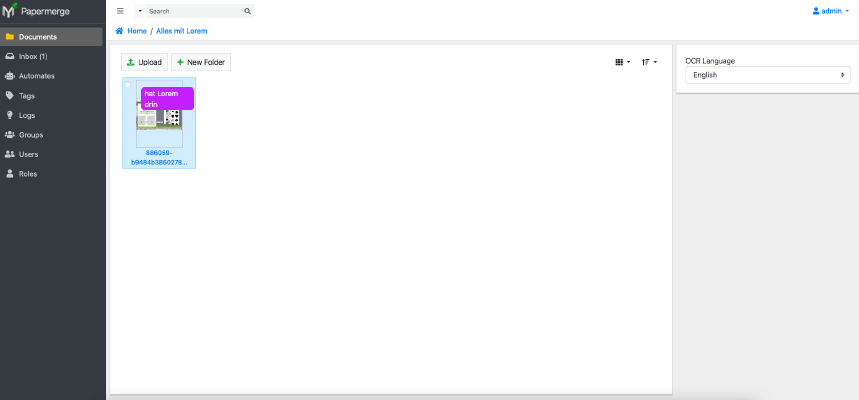 Papermergeは、文書を自動的に割り当てて処理することができる若い文書管理システム(DMS)です。このチュートリアルでは、Synology disk stationにPapermergeをインストールする方法と、DMSがどのように機能するかを紹介します。 プロフェッショナル向けオプション 経験豊富な Synology ユーザーであれば、もちろん SSH でログインし、Docker Compose ファイルを介してセットアップ全体をインストールすることができます。 version: "2.1" services: papermerge: image: ghcr.io/linuxserver/papermerge container_name: papermerge environment: - PUID=1024 - PGID=100 - TZ=Europe/Berlin volumes: - ./config>:/config - ./appdata/data>:/data ports: - 8090:8000 restart: unless-stopped ステップ1:フォルダの作成 まず、ペーパーマージ用のフォルダを作成します。システムコントロール」→「共有フォルダ」で、「ドキュメントアーカイブ」というフォルダを新規に作成しました。 ステップ 2: Docker イメージの検索Synology Docker ウィンドウの「登録」タブをクリックし、「Papermerge」を検索してください。Dockerイメージ「linuxserver/papermerge」を選択し、「latest」タグをクリックしています。 画像ダウンロード後、画像として利用可能です。Dockerでは、コンテナ(動的状態)とイメージ/画像(固定状態)の2つの状態を区別しています。イメージからコンテナを作成する前に、いくつかの設定を行う必要があります。 ステップ3:画像を運用に乗せる。 ペーパーマージ画像をダブルクリックする。 そして、「詳細設定」をクリックして「自動再起動」を有効にしています。ボリューム」タブを選択し、「フォルダの追加」をクリックしています。そこで、このマウントパス「/data」で新しいデータベースフォルダを作成します。 また、マウントパス「/config」に含まれる2つ目のフォルダもここに保存しています。このフォルダがどこにあるかは、あまり重要ではありません。ただし、Synology管理者ユーザーに属していることが重要です。 Papermerge」コンテナには、固定ポートを割り当てています。固定ポートがないと、再起動後に「Papermergeサーバー」が別のポートで動作している可能性があります。 最後に、3つの環境変数を入力する。変数 “PUID “は私の管理ユーザーのユーザーID、“PGID “はグループIDです。PGID/PUID は、SSH 経由で「cat /etc/passwd | grep admin」コマンドで調べることができます。 これらの設定後、Papermergeサーバーを起動することができます!
Papermergeは、文書を自動的に割り当てて処理することができる若い文書管理システム(DMS)です。このチュートリアルでは、Synology disk stationにPapermergeをインストールする方法と、DMSがどのように機能するかを紹介します。 プロフェッショナル向けオプション 経験豊富な Synology ユーザーであれば、もちろん SSH でログインし、Docker Compose ファイルを介してセットアップ全体をインストールすることができます。 version: "2.1" services: papermerge: image: ghcr.io/linuxserver/papermerge container_name: papermerge environment: - PUID=1024 - PGID=100 - TZ=Europe/Berlin volumes: - ./config>:/config - ./appdata/data>:/data ports: - 8090:8000 restart: unless-stopped ステップ1:フォルダの作成 まず、ペーパーマージ用のフォルダを作成します。システムコントロール」→「共有フォルダ」で、「ドキュメントアーカイブ」というフォルダを新規に作成しました。 ステップ 2: Docker イメージの検索Synology Docker ウィンドウの「登録」タブをクリックし、「Papermerge」を検索してください。Dockerイメージ「linuxserver/papermerge」を選択し、「latest」タグをクリックしています。 画像ダウンロード後、画像として利用可能です。Dockerでは、コンテナ(動的状態)とイメージ/画像(固定状態)の2つの状態を区別しています。イメージからコンテナを作成する前に、いくつかの設定を行う必要があります。 ステップ3:画像を運用に乗せる。 ペーパーマージ画像をダブルクリックする。 そして、「詳細設定」をクリックして「自動再起動」を有効にしています。ボリューム」タブを選択し、「フォルダの追加」をクリックしています。そこで、このマウントパス「/data」で新しいデータベースフォルダを作成します。 また、マウントパス「/config」に含まれる2つ目のフォルダもここに保存しています。このフォルダがどこにあるかは、あまり重要ではありません。ただし、Synology管理者ユーザーに属していることが重要です。 Papermerge」コンテナには、固定ポートを割り当てています。固定ポートがないと、再起動後に「Papermergeサーバー」が別のポートで動作している可能性があります。 最後に、3つの環境変数を入力する。変数 “PUID “は私の管理ユーザーのユーザーID、“PGID “はグループIDです。PGID/PUID は、SSH 経由で「cat /etc/passwd | grep admin」コマンドで調べることができます。 これらの設定後、Papermergeサーバーを起動することができます!